장치 설명자 요청이 실패한 경우 수행할 작업
- 爱喝马黛茶的安东尼원래의
- 2019-07-10 16:17:4848036검색
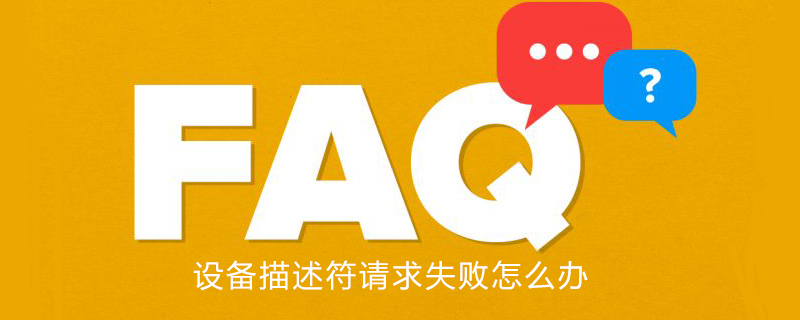
방법 1: 드라이버를 제거한 후 외장 하드 드라이브를 다시 연결
제어판 열기(작은 아이콘으로 보기) - 장치 관리자 , 디스크 드라이브 목록에서 장치를 찾아 마우스 오른쪽 버튼을 클릭하여 제거합니다.
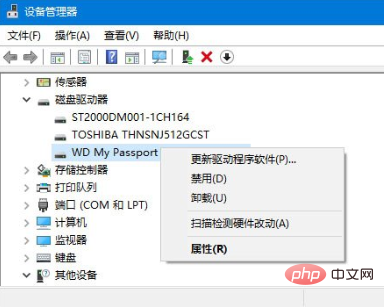
이때 USB 데이터 케이블을 뽑았다가 다시 연결하면 드라이버가 자동으로 로드되며 일반적으로 정상으로 돌아올 수 있습니다.
방법 2: USB 컨트롤러를 다시 설치합니다.
제어판 열기(작은 아이콘으로 보기) - 장치 관리자에서 범용 직렬 버스 컨트롤러를 확장하고 장치를 마우스 오른쪽 버튼으로 클릭한 다음 "제거"를 선택하고 각 장치에 대해 위 작업을 반복합니다. 완료 후 컴퓨터를 다시 시작하면 시스템이 자동으로 USB 컨트롤러를 설치합니다.
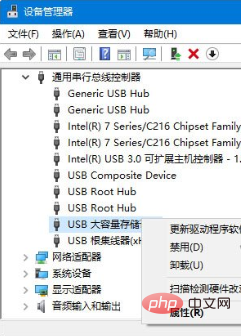
관련 권장 사항: "FAQ"
방법 3: USB 선택 일시 중지 설정 비활성화 .
제어판 - 전원 옵션에서 현재 선택한 전원 계획 옆에 있는 계획 설정 변경을 클릭합니다.
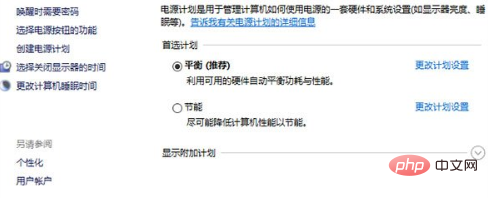
고급 전원 설정을 변경하려면 클릭하세요.
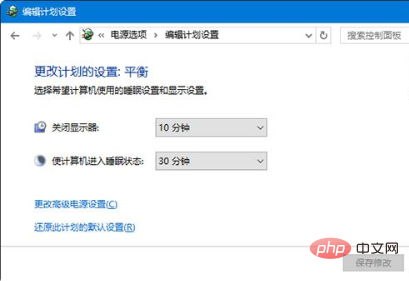
확장 USB 설정 - USB 선택적 서스펜션 설정을 "사용 안 함"으로 설정하세요. OK.
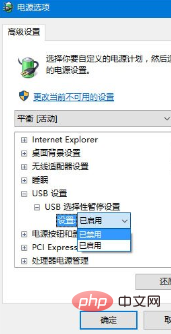
플러그를 뽑고 꽂을 때 주의하세요. 읽거나 쓸 때는 절대 잡아 당기지 마세요. 칩이 탈 수 있습니다. XP의 작업 표시줄에는 USB 장치 아이콘이 있습니다. 이 아이콘을 열면 USB 플래시 드라이브 장치가 목록에 표시됩니다. 장치를 비활성화한 다음 장치를 분리하면 더 안전합니다. 실제로 소프트웨어 및 하드웨어 문제를 확인하는 것은 매우 간단합니다. 다른 컴퓨터나 다른 시스템에서 시도해 보십시오(98 미만으로 구동해야 함). 일부 사소한 문제의 경우 먼저 특수 소프트웨어로 포맷하는 것이 좋습니다. 또한 WINDOWS에서 포맷할 때 FAT32가 아닌 FAT를 선택하도록 모든 사람에게 상기시켜 주세요.
위 내용은 장치 설명자 요청이 실패한 경우 수행할 작업의 상세 내용입니다. 자세한 내용은 PHP 중국어 웹사이트의 기타 관련 기사를 참조하세요!

